Како надоградити на иОС 7 са старијих верзија иОС-а или иОС 7 Бета
Мисцелланеа / / February 11, 2022
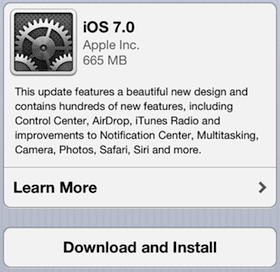
иОС 7 је управо званично објављен и доноси најрадикалније промене које је Аппле-ов мобилни оперативни систем до сада видео. Најбољи део свега? Ако сте власник иОС уређаја, надоградња је потпуно бесплатна.
Дакле, читајте даље да бисте сазнали како да инсталирате иОС 7 на свој иОС уређај без обзира да ли користите иОС 6 (или претходне верзије) или чак и ако већ користите бета верзију иОС-а 7.
Важна напомена: ти имати да ажурирате на јавно издање иОС-а 7 ако користите бета верзију. То је зато што бета верзије истичу, па ризикујете да имате неупотребљив иОС уређај ако не ажурирате на званично издање.
Пре почетка
Пре ажурирања иОС уређаја, уверите се да имате иТунес 11.1, који је неопходан за ажурирање (можете га преузети са ове странице).

Такође, имајте на уму да је иОС 7 доступан само за следеће уређаје: иПхоне 4 или новији, иПод Тоуцх 5. генерације, иПад 2 или новији и иПад мини.
Направите резервну копију свог иОС уређаја
Без обзира на који начин надоградите на иОС 7, не могу вам препоручити довољно да направите потпуну резервну копију ваших апликација и подешавања.
Можете направити резервну копију својих ствари преко иЦлоуд-а или локално на рачунар преко УСБ-а са иТунес-ом. Више волим ово друго јер се осећам сигурније да имам све своје информације на свом Мац-у када надоградим на потпуно ново издање.
Да бисте направили резервну копију вашег иОС уређаја преко иЦлоуд-а: Ако сте омогућили иЦлоуд резервне копије и желите да направите резервну копију ручно на тај начин, на свом иОС уређају идите на Подешавања > иЦлоуд > Складиштење и резервна копија. Када сте тамо, додирните Направите резервну копију одмах.
Да бисте направили резервну копију вашег иОС уређаја преко иТунес-а: Ако желите да направите резервну копију преко иТунес-а, прикључите свој уређај на рачунар и отворите иТунес. Затим изаберите свој иПхоне или иПад у иТунес прозору и кликните на Резиме таб.
Након тога, под Резервне копије проверите Овај рачунар поље за потврду и кликните на Направите резервну копију одмах дугме.

То је то. Уз безбедну резервну копију сада можете безбрижно да надоградите на иОС 7.
Инсталирање иОС 7 преко УСБ кабла и иТунес-а
Почните тако што ћете повезати свој иОС уређај са рачунаром помоћу УСБ кабла, затим отворите иТунес и кликните на свој уређај.
На врху иТунес прозора испод Резиме картицу, кликните на Проверити ажурирање дугме. Након кратког времена иТунес ће вам рећи да је иОС 7 доступан. Најбољи избор овде је да изаберете Преузмите и ажурирајте опција.

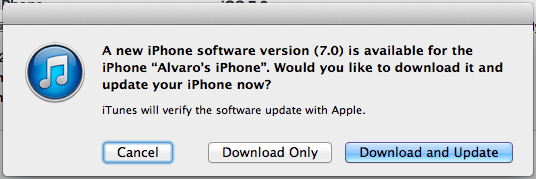
Затим, ако је потребно, кликните на ажурирање дугме и бићете спремни да кренете. Након кратког времена ваш иПхоне ће радити са иОС 7.
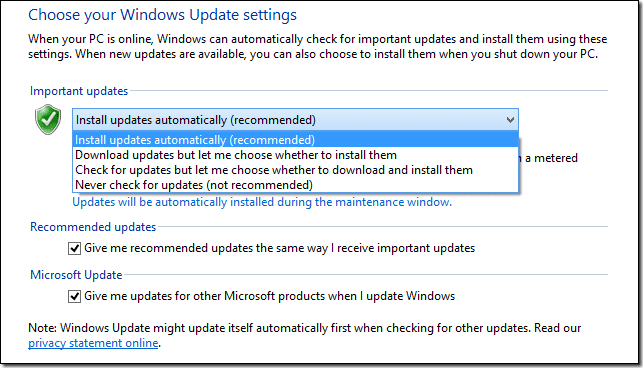
Инсталирање иОС 7 путем ОТА (Овер Тхе Аир) ажурирања/Ви-Фи
Ако не желите да будете везани за рачунар или једноставно немате приступ њему, можете преузети и инсталирати иОС 7 директно са свог иОС уређаја све док имате солидну Ви-Фи веза. Ево како да ажурирате свој уређај на овај начин.
Почните тако што ћете отворити Подешавања на свом иОС уређају, а затим тапните на Генерал а затим даље Ажурирање софтвера.

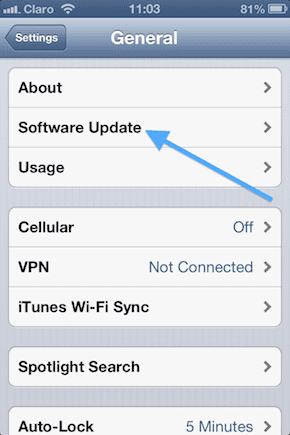
Ваш иОС уређај ће вам рећи да је иОС 7 доступан, па једноставно додирните Преузети и инсталирати. Прикључите свој уређај на извор напајања (увек се препоручује) да бисте се уверили да му батерија не остане и седите док се ажурирање не заврши.
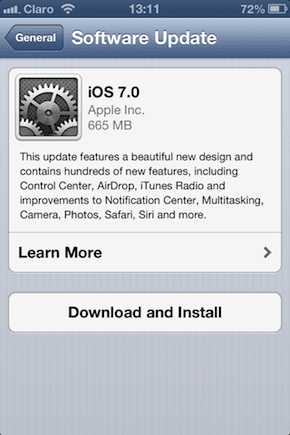
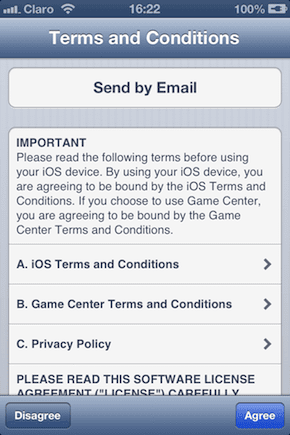
Важна напомена: Ваш иОС уређај вам може рећи да не можете да ажурирате због недостатка слободног простора. Ако је то случај, избришите неке фотографије или видео записе са њега и покушајте поново.
Инсталирање јавног издања иОС 7 ако користите иОС 7 Бета
Као што је горе поменуто, бета верзија иОС 7 ће на крају истећи, тако да је неопходно ажурирати на иОС 7. Међутим, пошто већ користите иОС 7 бета, понекад иТунес неће препознати да ваш уређај треба да се ажурира.
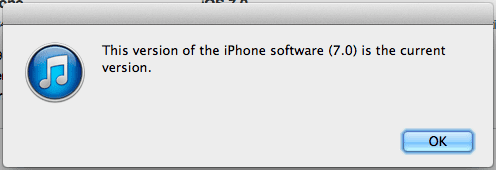
И не само то, већ чак и ако вам иТунес пружи опцију ажурирања, увек се препоручује да инсталирате нови иОС од самог почетка када користите бета верзију.
Да уради ово:
Ако имате могућност ажурирања: Уместо да изаберете Преузмите и ажурирајте опцију, изаберите само Довнлоад Онли.
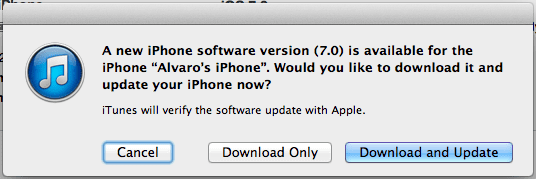
Када се преузме датотека за ажурирање за иОС 7, изаберите Вратите иПхоне опција.
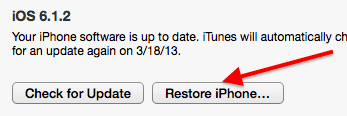
Ваш иПхоне (или други иОС уређај) ће тада бити враћен и појавиће се као нови уређај на иТунес-у. И не заборавите, увек можете да вратите из резервне копије да бисте добили уређај као што сте га некада имали.


Ако ти немој Имајте опцију ажурирања: У овом случају, мораћете сами да преузмете датотеку за ажурирање.
Можете пронаћи ове датотеке преко ове везе. Обавезно изаберите тачан за ваш иОС уређај.
Када завршите са преузимањем датотеке за ажурирање иОС 7, на иТунес-у кликните на Вратите иПхоне док истовремено притискате Опција кључ на вашем Мац-у (Смена на Виндовс-у). Затим идите до места где се налази датотека за ажурирање иОС 7 и изаберите је.
Након неког времена, ваш иПхоне (или други иОС уређај) ће бити враћен и спреман за рад. Ако откријете да је ваш телефон заглављен у режиму опоравка, ево како да га извучете из тога.
Ето га. Уживајте у иОС-у 7 и останите ту за више савета (Овакве) и информације о Апплеовом најновијем мобилном оперативном систему.
Последњи пут ажурирано 3. фебруара 2022
Горњи чланак може садржати партнерске везе које помажу у подршци Гуидинг Тецх. Међутим, то не утиче на наш уреднички интегритет. Садржај остаје непристрасан и аутентичан.



![[ИСПРАВЉЕНО] ЕРР_КУИЦ_ПРОТОЦОЛ_ЕРРОР у Цхроме-у](/f/e7893bf1fe56e03f30d7326e414467c9.jpg?width=288&height=384)